
テキスト読み上げ機能のやり方【stand.fm】
stand.fmのサイトをWebで開く
stand.fm (スタンドエフエム) 音声配信プラットフォーム | stand.fm
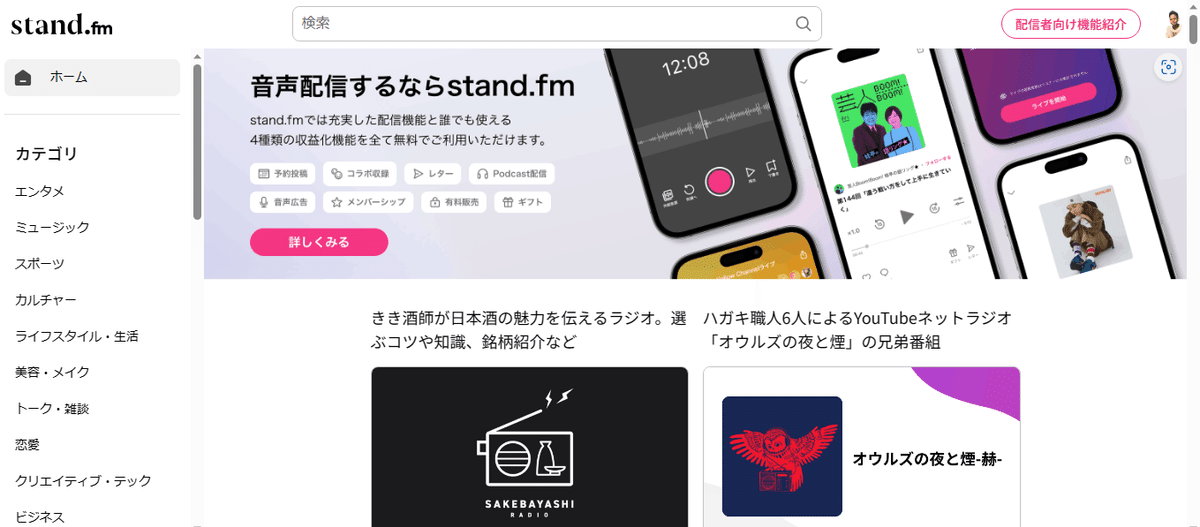
このような画面にいきます。
・右上の自分のアイコンをタップ

・放送から2個下の「AIテキスト読み上げ」をタップ
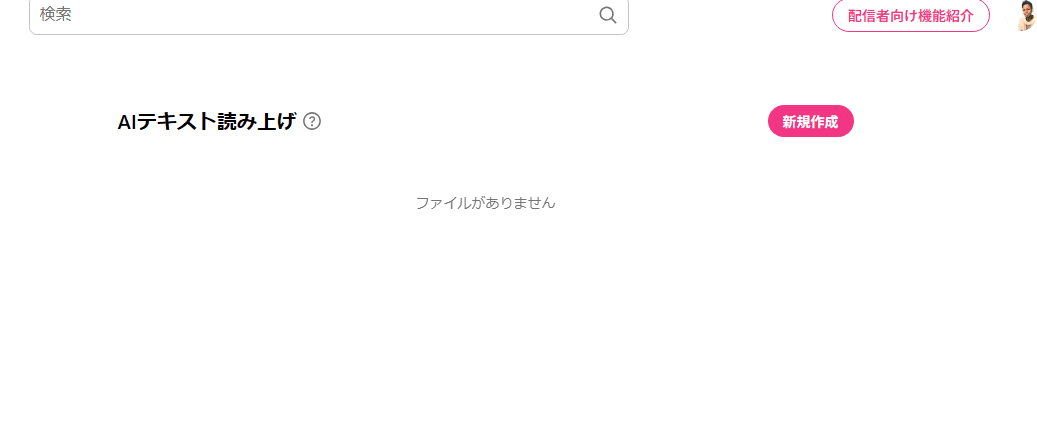
まだテキストを入力してないので、ファイルがありません。と表示されてます。
次に
・新規作成を押す
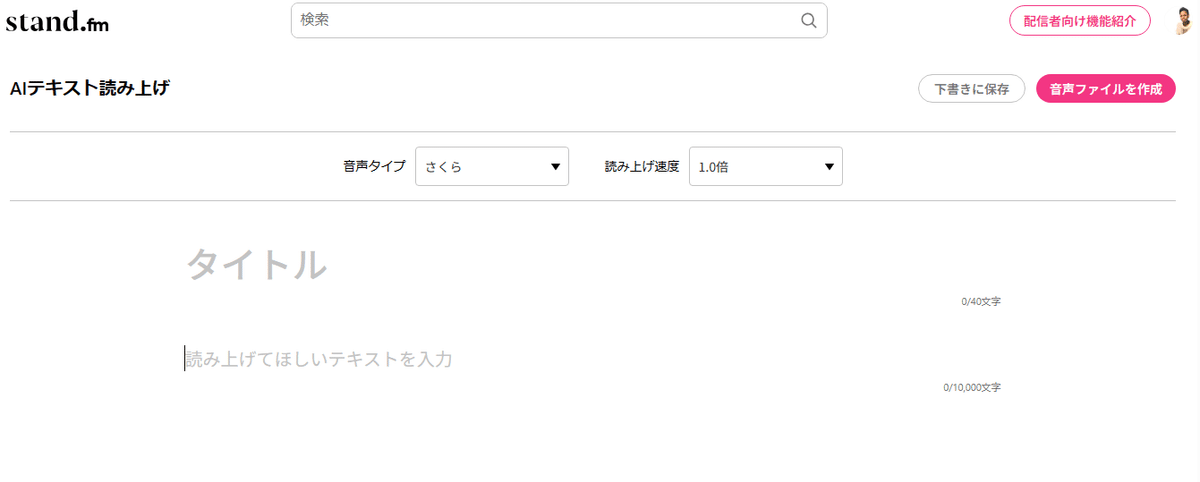
中央にある「音声タイプ」はどんな声で読んでもらうかを選択できます。
デフォルトはさくらになってます。

・選択したらあとはタイトルとテキストを打ち込む

タイトル40文字、テキスト10000文字まで行けます。
昨日noteに書いた記事を読んでもらいます。
なのでちょっとコピペしてみます。
・タイトルとテキストが書けたら、右上の音声ファイルを作成
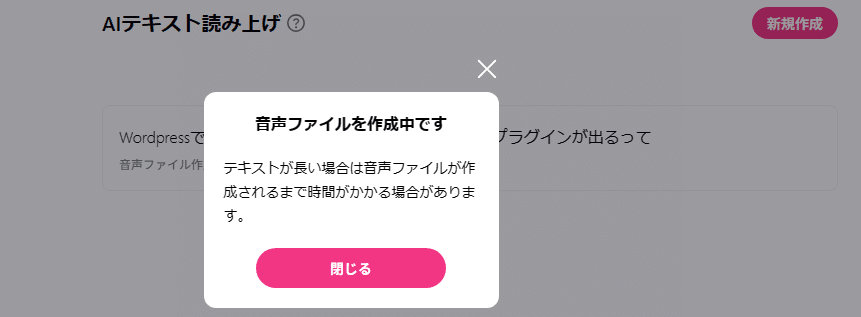
作成ができたら
・放送に投稿
放送の詳細を入力してアップする。
・放送画像のアップデート
・タイトル(先ほど入力しているので入っていると思います)
・BGM
・公開範囲
・公開日時
・カテゴリー
・放送の説明
この辺は放送をしているときと同じ。
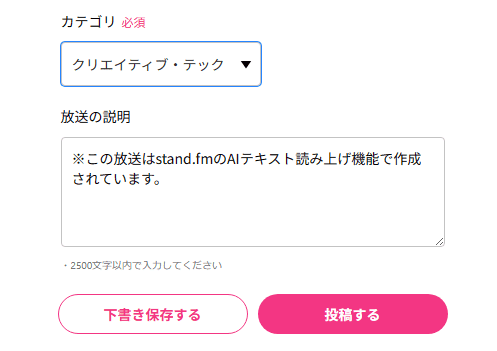
放送の内容に上記の言葉が勝手に入ります。
編集もできますのでお好みの説明を入れましょう。
テストなので放送しちゃいます。

完了
公開完了した放送がこちら
どうでしょうか。簡単に音声になりましたね。
そのうち、自分に似た声も登場して、本格的に自分で話すことがなくなるというか、価値が出てくると思います。
情報を発信することが目的なので、誰が読み上げても関係はないと思います。そんな中、たまにライブをやるとか、自分で話すことの価値を付属していく作業になりそうです。
では、とりあえずやってみて発信の方法を改革していきましょう。
いいなと思ったら応援しよう!

